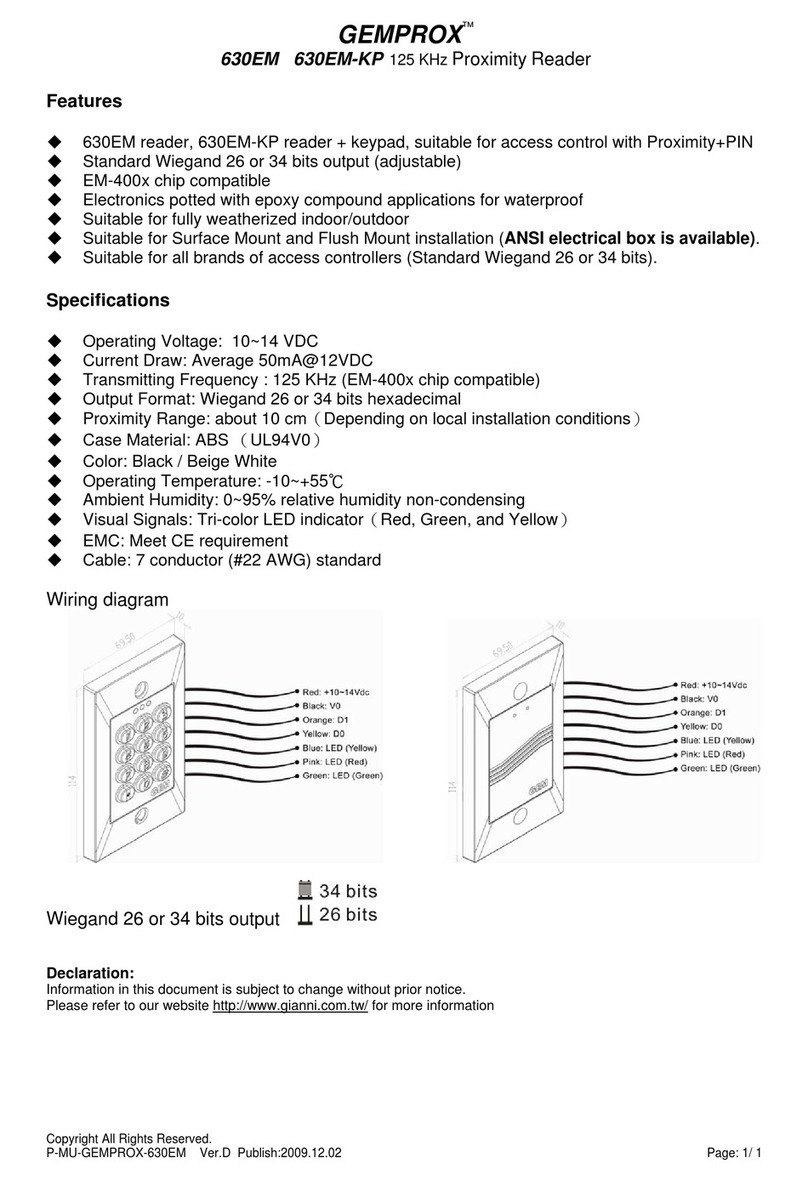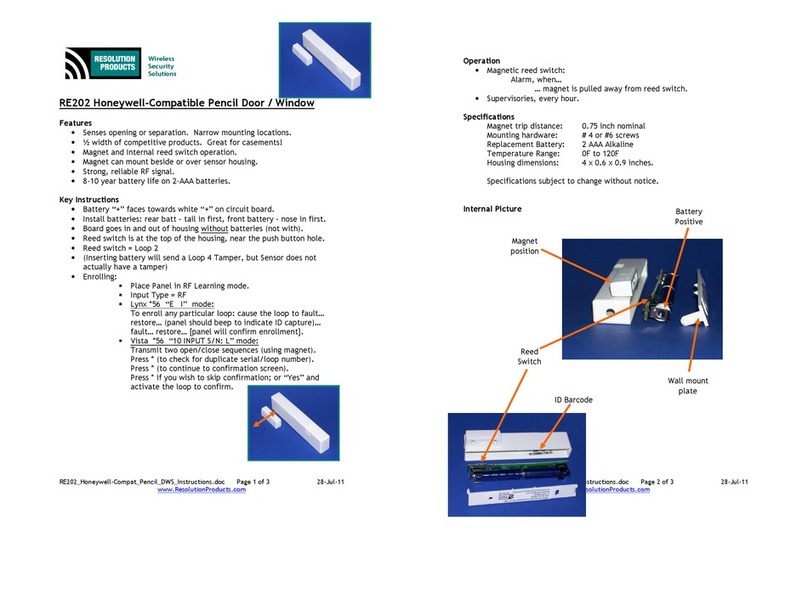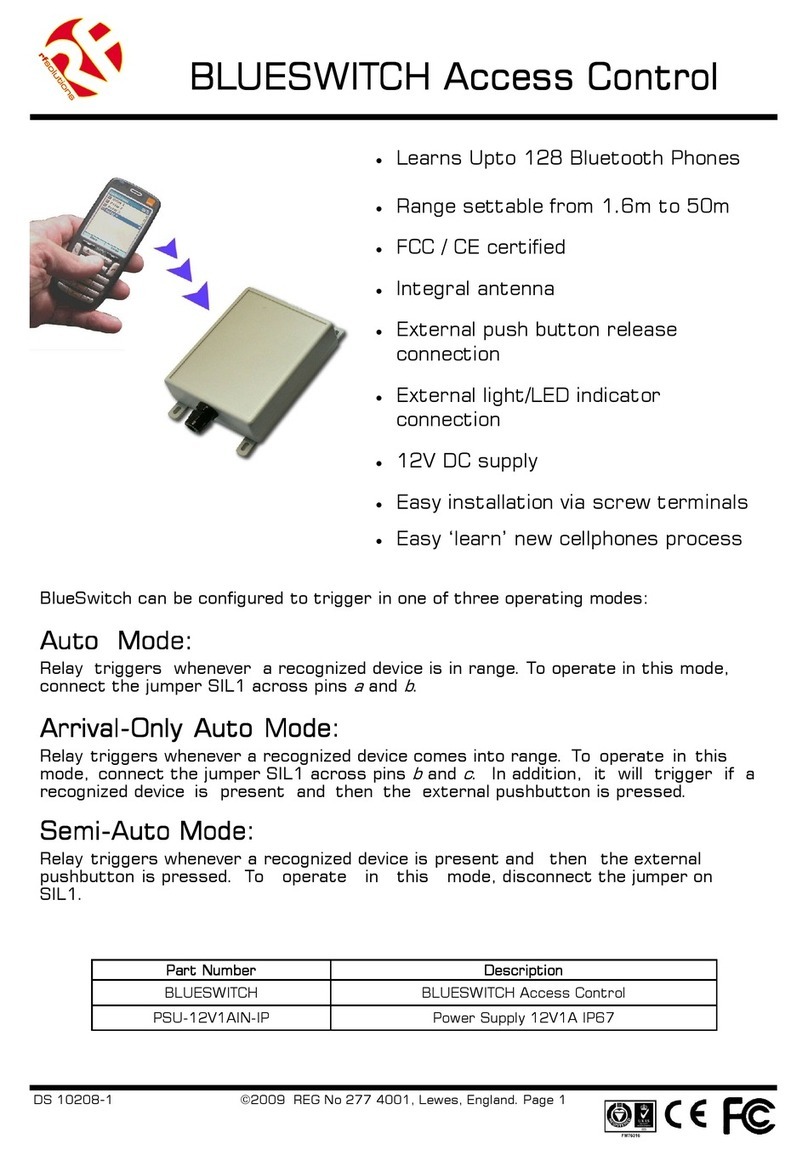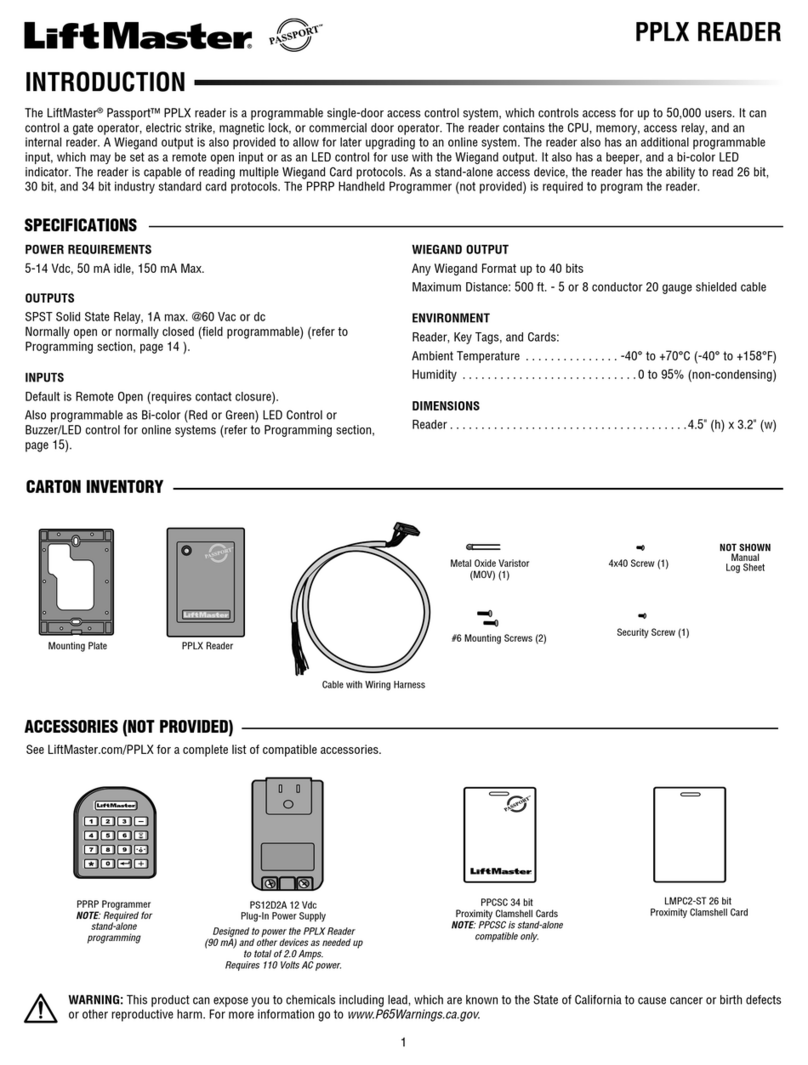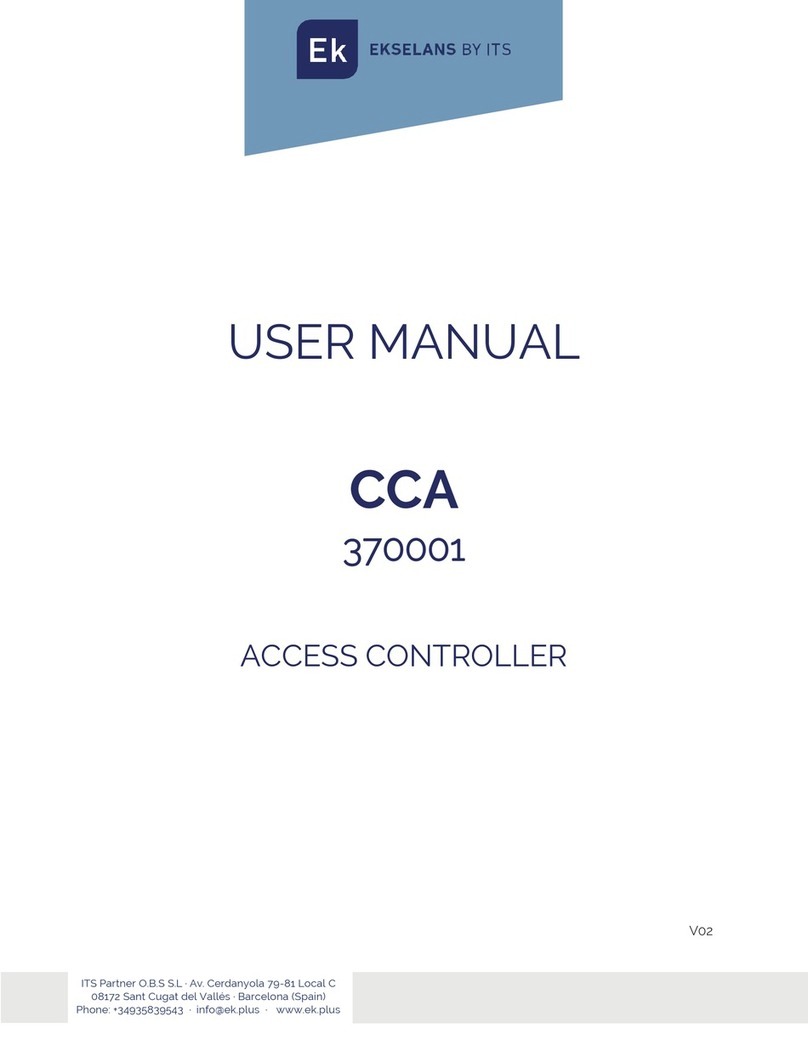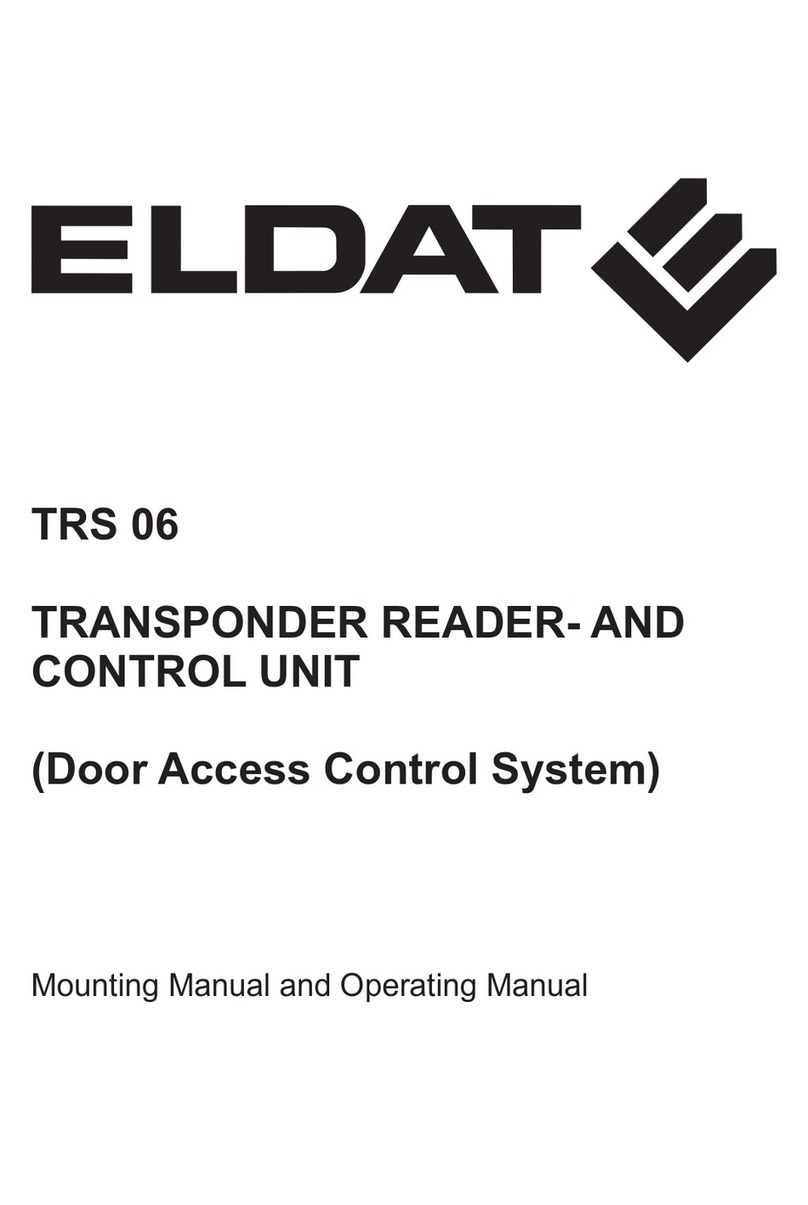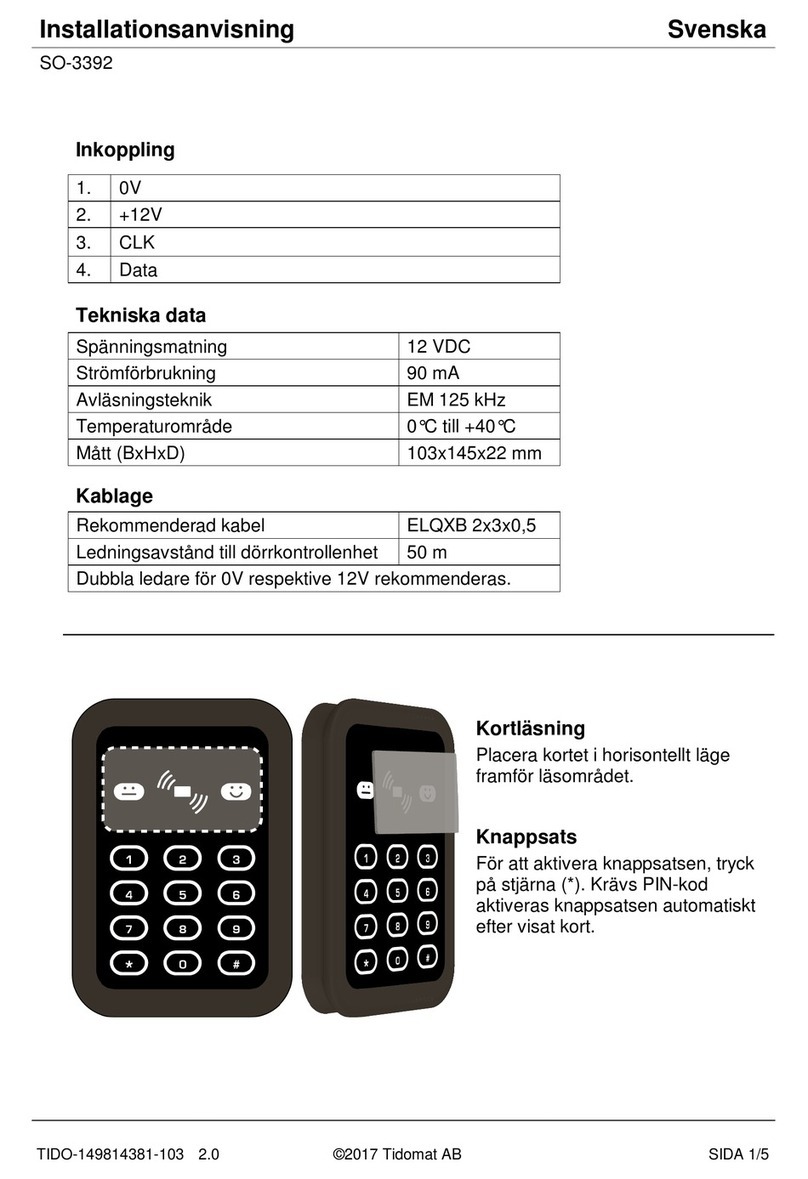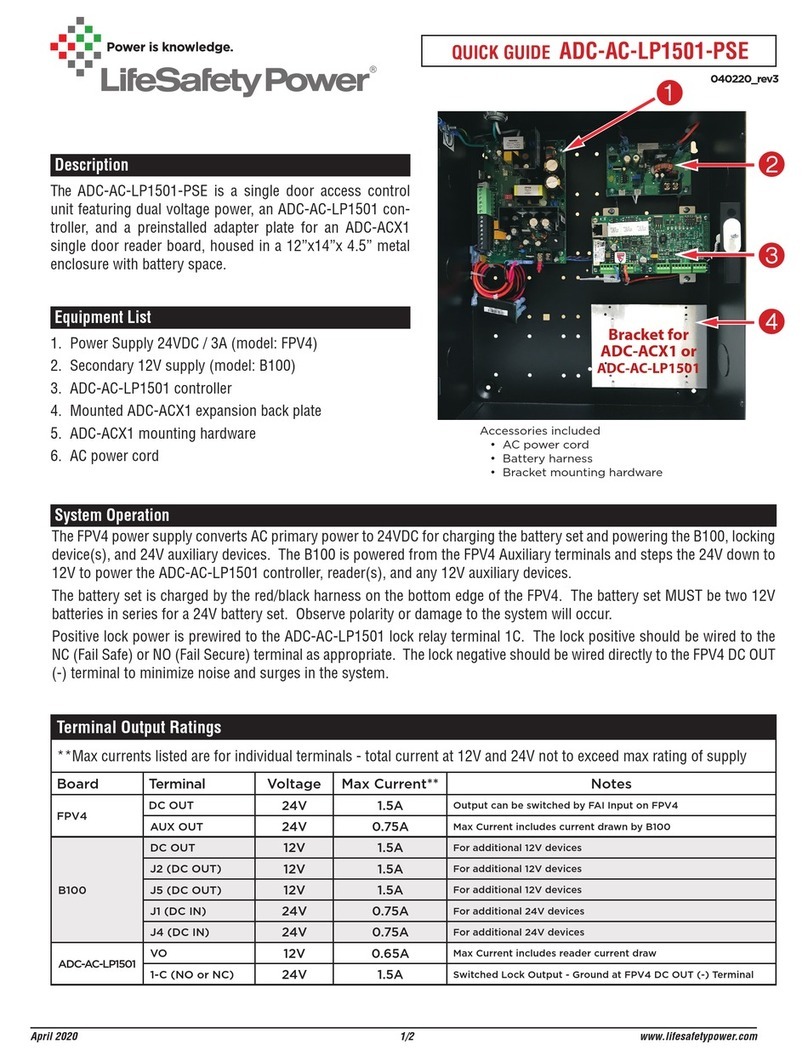Maco openDoor Touch User manual

TOUCH
MACO
PROTECT
OPEN-DOOR
TECHNIK DIE BEWEGT
Bedienungsanleitung
Zutrittskontrollsystem DE
Notice d‘utilisation
Système de contrôle d‘accès FR
Istruzioni per l’uso
Sistema di controllo d’accesso IT
Руководство по эксплуатации
Система контроля доступа RU
Upute za korištenje
pristupnog sustava HR
Návod k obsluze
Systém kontroly přístupu CZ
Instrukcja obsługi
System kontroli dostępu
Gebruiksaanwijzing
toegangscontrolesysteem NL
PL
User´s Manual
Access Control Systems GB

IR Remote Control
Cancellation Code
- 2 -
TECHNIK DIE BEWEGT
Löschcode für
IR-Fernbedienung
DEUTSCH 3 – 6
FRANÇAIS 11 – 14
ITALIANO 15 – 18
РУССКИЙ 23 – 28
HRVATSKI 29 – 32
ČEŠTINA 33 – 36
POLSKI 37 – 40
NEDERLANDS 19 – 22
ENGLISH 7 – 10
Code de suppression pour
télécommande IR
Codice di cancellazione per
telecomando ad infrarossi
Код удаления для ИК пульта
дистанционного управления
Lozinka za brisanje,
za daljinski upravljač
Kód pro mazaní infračerveného
dálkového ovládání
Kod pilota
Verwijderingscode voor
IR-afstandsbediening

- 3 -
Bemerkung:
1. Masternger sind jene Finger, mit dem Benutzernger eingelernt
werden können. Benutzernger sind jene Finger, die später die Tür
önen sollen. Im Lieferzustand (alle 3 LEDs leuchten) sind die
ersten 3 erfolgreich eingelernten Finger (zum Beispiel: rechter
Daumen) automatisch Masternger. Masternger sollten auf keinen
Fall als Nutzernger eingelernt werden!
2. Nach jeder Fingeraufnahme (Durchziehen eines Fingers über den
Sensor) muss ca. 3 Sek. abgewartet werden, bis dies von der ent-
sprechenden LED signalisiert wird und ein weiterer Finger über den
Sensor gezogen werden kann.
3. Finger über den Sensor ziehen – Tipps:
⇒ Ziehen Sie gleichmäßig und nur mit leichtem Druck
⇒ Achten Sie darauf, dass ein möglichst großer Teil der Fingerlinien
über die Sensorzeile gezogen wird (siehe Abbildung)
4. Welchen Finger sollten Sie benutzen?
⇒ Bei schlanken Fingern eignet sich der Daumen bzw. der
Zeigernger gut.
⇒ Es sollten mindestens zwei Finger pro Person (jeder Finger mind.
3-mal, zum Beispiel: rechter bzw. linker Zeigenger) eingelernt
werden. Insgesamt können bis zu 150 Finger eingelernt werden.
Technische Daten:
Maße Außeneinheit (BxH): 45 mm x 76 mm
Fingerprint-Sensor: Zeilensensor keine Latentnger
> 2 Mio. Benutzungen
Betriebsspannung: 12 bis 24V DC
Stromaufnahme: max. 150 mA
Betriebstemperatur: -20 bis +85 Grad
Speicherkapazität: bis 150 Fingerabdrücke
Bedienungsanleitung
Zutrittskontrollsysteme
MACO openDoor Touch
IR-Fernbedienung
12 - 24V DC 1,5 A
✓Gleichspannung DC
Wechselspannung AC
∼
≈
DEUTSCH
Scan for more Info

- 4 -
I. Alle Funktionen im Überblick
• Wir empfehlen, vor dem Einlernen von Master-/Benutzer-
ngern die Hände zu waschen!
• Bei der ersten Benutzung oder nach einem Stromausfall
ca. 3 Minuten warten, bis der Fingerabdruck-Sensor die
optimale Temperatur erreicht hat.
Funktion Beschreibung Vorgehensweise
Masternger
einlernen
Masternger
festlegen
Auslieferzustand
(rote + grüne + blaue LED
leuchten) ⇒ 3x Masternger
einlernen
Benutzer-
nger
einlernen
Scannen von
Benutzernger
1 x Masternger ⇒ mind. 3 x pro
Benutzernger ⇒
1 x Masternger
Tür önen Benutzernger über den
Sensor ziehen
Alle Finger
löschen
(Reset)
Zurücksetzen
zum Initial-
zustand
3x Masternger ⇒ 30 Sek. warten
⇒ Auslieferzustand (rote + grüne
+blaue LED leuchten)
Entsperren
des
Terminals
Verlassen des
Sperrmodus
2x direkt nacheinander einen
eingelernten Finger (Master-
oder Benutzernger) über den
Sensor ziehen
richtig falsch
Die in dieser Packung
bendlichen Teile dürfen
NICHT mit packungsfremden
Teilen vertauscht werden!

- 5 -
II. Alle Funktionen im Detail
1. Masternger einlernen (3 x Masternger: Dreimal
derselbe oder drei unterschiedliche Finger)
Voraussetzungen: Gerät ist initialisiert (rote + grüne + blaue LED
leuchten dauerhaft, ansonsten siehe „Reset“).
✓ Den Masternger erstes Mal über den Sensor ziehen, blaue
LED blinkt, rote + grüne LED gehen kurz aus und leuchten
wieder konstant.
✓ Den Masternger ein zweites Mal über den Sensor ziehen, blaue
LED blinkt, rote + grüne LED gehen kurz aus und leuchten
wieder konstant.
✓ Den Masternger ein drittes Mal über den Sensor ziehen, blaue
LED blinkt, grüne LED leuchtet kurz.
⇒ Wenn alle 3 Masternger eingelernt sind, bendet sich das Gerät
im Betriebszustand (nur die blaue LED leuchtet). Es können nun
Benutzernger eingelernt werden.
⇒ Wurde beim Einlernvorgang ein Finger über den Sensor gezogen
und nicht als Masternger akzeptiert, so leuchten die rote +
grüne LED weiterhin, Masternger-Einlernvorgang wiederholen
⇒ Timeout: 60 Sek. Zwischen den einzelnen Masternger-
Einlernvorgängen nicht mehr als 60 Sek. verstreichen lassen,
sonst muss das Einlernen wiederholt werden.
2. Benutzernger einlernen (Masternger dürfen nicht als
Benutzernger eingelernt werden!)
Voraussetzungen: Gerät bendet sich im Betriebszustand (nur die
blaue LED leuchtet).
✓Einen Masternger über den Sensor ziehen, rote und grüne
LED leuchten kurz auf.
✓Einen oder mehrere Benutzernger mehrmals (mind. 3 x pro
Finger) über den Sensor ziehen. Bei erfolgreichem Einlernen
leuchtet die grüne LED.
✓ Das Abschließen des Einlernvorganges erfolgt durch erneutes
Einlesen eines Masterngers. Rote und grüne LED leuchten
kurz auf.
⇒ Bei nicht ausreichender Qualität leuchtet die rote LED.
Benutzernger-Einlernvorgang wiederholen.
⇒ Es wird empfohlen, einzelne Benutzernger mindestens 3-mal
einzulernen, um die Wiedererkennungsrate zu optimieren.
Bei „schwierigen“ Fingern kann es notwendig sein, denselben
Benutzernger bis zu 6-mal einzulernen oder einen anderen
Finger als Benutzernger zu verwenden.
⇒ Timeout: 10 Sek. Zwischen den einzelnen Benutzernger-
Einlernvorgängen nicht mehr als 10 Sek. verstreichen lassen,
sonst muss das Einlernen wiederholt werden.
DEUTSCH

- 6 -
5. Alle Finger (einschl. Masternger, Reset) löschen:
Werkscode
✓Mit der Infrarot-Fernbedienung direkt vor dem IR-Interface
(blaue LED): DA -> Lösch-Code -> OK
Danach ist das Gerät wieder im Auslieferzustand
(rote + grüne + blaue LED leuchten konstant)
Lösch-Code ( 4~6-stelliger Code):
zu ändern (sehr wichtig): D-> E-> Werkscode -> OK->
NEUER Lösch-Code -> OK
⇒Hinweis: Eine weitere Möglichkeit, alle Finger zu löschen,
besteht direkt an der Außeneinheit (Fingerabdruckleser). Hierfür
muss der Masternger insgesamt 3-mal hintereinander über den
Sensor gezogen werden. Nach dem ersten Durchziehen des
Masterngers erscheinen die grüne und rote LED konstant.
Nach dem Erlöschen dieser, bitte ein zweites Mal den Master-
nger durchziehen. Nun blinken die grüne und rote LED. Wenn
diese beiden LEDs blinken, bitte ein drittes Mal den Masternger
durchziehen, sodass der Löschvorgang gestartet wird. Dies wird
durch Aueuchten der grünen LED signalisiert. Anschließend be-
ndet sich das Gerät wieder im Auslieferzustand (rote + grüne +
blaue LED leuchten).
3. Identikation
Voraussetzungen: Gerät bendet sich im Betriebszustand, nur die
blaue LED leuchtet.
✓ Den Benutzernger über den Sensor ziehen.
⇒ Bei Fingererkennung leuchtet die grüne LED auf und das Relais
wird geschaltet.
⇒ Bei Nichterkennung des Fingers leuchtet die rote LED auf.
4. Sperrmodus (Sperren/Entsperren des Terminals)
✓Sperrung: Wird 5-mal hintereinander ein nicht eingelernter
Finger über den Sensor gezogen (rote LED leuchtet), so wechselt
das Gerät in einen Sperrmodus. Hierdurch wird verhindert, dass
sich unbefugte Personen ungestört Zutritt verschaen können
✓Entsperrung: Der Sperrmodus kann vorzeitig beendet werden,
indem 2-mal direkt nacheinander ein eingelernter Finger (Master-
oder Benutzernger) über den Sensor gezogen wird.
⇒ Ist das Gerät im Sperrmodus, so wird dies durch Blinken der
roten LED angezeigt. Der Sperrmodus ist zunächst zeitlich
begrenzt. Nach weiteren 5 Fehlversuchen verlängert sich jeweils
die Sperrzeit (Sperrintervalle: 1 Minute, 5 Minuten, 30 Minuten,
1 Stunde, danach Dauersperrung).

- 7 -
Scan for more Info
Note:
1. So called primary-ngers are any nger that can be registered as a
user-nger. User-ngers are any nger that will be authorized later
to open the door. The default settings (all 3 LEDs light up) will
automatically store the rst 3 enrolled ngers (e.g. right thumb)
as primary-ngers. Primary-ngers shall not be enrolled as
user-ngers!
2. After each ngerprint scan (swiping a nger across the sensor),
please wait for about 3 seconds until the corresponding LED lights
up: You may now proceed to scan the next nger.
3. Swiping ngers over the sensor – Advices:
⇒ Swipe the nger across the sensor evenly and applying gentle
pressure.
⇒ Make sure that most of the ngerprint pattern is captured during the
scan (see gure on the next page).
4. Which nger should you use?
⇒ If you have slim ngers, use your thumb or index nger.
⇒ We recommend you to enroll at least two ngers per person (each
nger at least three times; for example, right or left index nger). In
total, up to 150 ngers can be enrolled.
Technical Specications:
Dimensions External Unit (WxH): 45 mm x 76 mm
Fingerprint Sensor: Swipe sensor without latent
ngerprint Usage > 2 Millions
Operating Voltage: 12 ~ 24V DC
Power Consumption: max. 150 mA
Operating Temperature: -20 ~ +85 °C
Storage Capacity: Up to 150 Fingerprints
User´s manual
Access Control Systems
MACO openDoor Touch
IR Remote Control
12 - 24V DC 1,5 A
✓ DC direct current
AC alternating current
∼
≈
ENGLISH

- 8 -
right wrong
I. All functions at a glance
• We recommend you to wash your hands before enrolling
primary-ngers or user-ngers!
• When using the device for the rst time or after a power failure,
please wait for about 3 minutes until the ngerprint sensor has
reached the optimal operating temperature.
Function Description Procedure
Enroll
Primary-
nger
Congure
primary-ngers
Default settings
(Red + Green + Blue LEDs on)
⇒ Enroll 3 x Primary-ngers
Enroll
User-nger
Scan
user-ngers
1 x Primary-nger ⇒at least
3 times per User-nger ⇒
1 x Primary-nger
Open Door Swipe User-nger across the
sensor
Delete
all stored
ngers
(Reset):
Reset device
to default
settings
3x Primary-nger ⇒ please wait
30 sec. ⇒ Default settings
(Red + Green + Blue LEDs on)
Unlock the
terminal
Exit the locked
mode
Swipe an enrolled nger
(primary-nger or user-nger) 2 x
consecutively over the sensor
The parts in this package
must not be exchanged with
third-party pack parts!

- 9 -
II. All Functions in Detail
1. Enrollment of primary-ngers (3 x primary-nger: 3-times
the same nger or three dierent ngers)
Requirements: The device must be initialized (red +green + blue LED
ashing steadily on, otherwise see “Reset”)
✓ Swipe the primary-nger over the sensor; the blue LED ashes;
red + green LEDs turn o for a short time and switch back on
again steadily.
✓ Swipe the primary-nger over the sensor for a second time; the
blue LED ashes; red + green LEDs turn o for a short time and
switch back on again steadily.
✓ Swipe primary-nger over the sensor for a third time: the blue
LED ashes; the green LED turns on for a short time.
⇒ When all 3 primary-ngers are enrolled, the device will be ready
for operation (only blue LED on). You may now proceed to enroll
the user-ngers.
⇒ If during the enrollment procedure a nger has been swiped over
the sensor but has not been accepted as primary-nger,
the red + green LEDs stay on. In this case, please repeat the
enrollment procedure of the primary-nger.
⇒ Timeout: 60 seconds. Please do not let more than 60 seconds
elapse between each primary-finger enrollment procedure,
otherwise the whole procedure must be repeated.
2. Enrollment of User-ngers (Primary-ngers shall not be
enrolled as user-ngers!)
Requirements: The device must be switched to operating mode (only
the blue LED is lit)
✓ Swipe a primary-nger over the sensor: the red + green LEDs
turn on briey.
✓ Swipe one or more user-ngers several times (at least 3-times
per nger) across the sensor. If the enrollment procedure is
successful the green LED turns on.
✓ Complete the enrollment procedure by scanning a primary-nger
again.
⇒ If the quality of the scan is inadequate, the red LED turns on.
Please repeat the user-nger enrollment procedure.
⇒ We recommend you to enroll every single user-nger three times
in order to optimize the rate of recognition. „Dicult“ ngers may
require repeating the scanning procedure up to 6-times: in such
cases, you may want to try scanning a dierent nger.
⇒ Timeout: 10 seconds Please do not let more than 10 seconds
elapse between each user-nger enrollment procedure,
otherwise the whole procedure must be repeated.
ENGLISH

- 10 -
5. Delete all ngers (including primary-ngers, Reset):
Current Code
✓ Please hold the IR (Infrared) remote control in front of the IR
interface (blue LED): Press DA ->Cancellation CODE -> OK
The device is now reset to initial default settings
(red + green+ blue LEDs are on steadily)
Cancellation code (4-6- digit code):
To change the code (very important): press D-> E-> factory
code -> OK-> NEW Cancellation Code -> OK
⇒Note: An additional option to delete all ngerprints is available
directly on the external unit (ngerprint reader).
Please swipe the primary-nger three times consecutively over
the sensor. After the rst swipe of the primary nger, the green
and red LEDs light up constantly. Once they go out again, please
swipe the primary nger a second time. Now the green and red
LEDs ash. Once these two LEDs start ashing ash, swipe the
primary nger once more in order to begin the removal process.
This will be indicated by the green LED.
The device is now reset to the initial default settings (red +
green+ blue LEDs are on steadily).
3. Identication
Requirements: The device must be switched to operating mode (only
the blue LED is lit)
✓ Swipe a user-nger over the sensor
⇒ Once a nger is identied the green LED turns on and the relay is
active.
⇒ If the nger is not correctly identied the red LED turns on.
4. Locked mode (Terminal Lock and Unlock)
✓Lock: Swiping over the sensor with an un-enrolled user-nger for
ve times (red LED on), the device will switch to locked mode and
will prevent any unauthorized person from access.
✓Unlock: You can deactivate the locked mode by swiping an
enrolled nger (primary-nger or user-nger) twice,
consecutively, over the sensor.
⇒ The red blinking LED indicates that the device is in locked mode.
The locked mode will initially have a limited duration. After ve
more incorrect entries the locked down time will be extended
(blocking intervals: 1 minute, 5 minutes, 30 minutes, 1 hour,
permanent block).

- 11 -
Remarques :
1. Les „doigts maîtres“ sont ces doigts qui peuvent enregistrés avec
le „doigt de l‘utilisateur“. Les doigts utilisateurs sont les doigts qui
doivent ensuite ouvrir la porte. En réglage usine (toutes les 3 LEDs
brillent), les „doigts maîtres“ sont automatiquement les 3 premiers
doigts qui ont été enregistrés avec succès (par exemple le pouce
droit). Les „doigts maîtres“ ne doivent en aucun cas être dénis en
tant que „doigts utilisateurs“ !
2. Après l‘enregistrement de chaque doigt (en passant un doigt sur le
lecteur) il est nécessaire de patienter env. 3 secondes, jusqu‘à ce
que cela soit signalé par la LED correspondante, an de pouvoir
passer un autre doigt sur le lecteur.
3. Conseils - glisser le doigt sur le lecteur :
⇒ Passer doucement et avec une légère pression
⇒ S‘assurer que la plus grande partie possible des lignes du doigt
glisse bien sur le capteur (voir illustration)
4. Quel doigt devez-vous utiliser ?
⇒ Pour les doigts ns, le pouce ou l‘index peuvent convenir.
⇒ Deux doigts au moins par personne devraient être enregistrés
(chaque doigt au moins 3 fois, par ex. : index droit ou gauche). Au
total jusqu’à 150 doigts peuvent être enregistrés.
Données techniques :
Dimensions extérieures (LxH) : 45 mm x 76 mm
Lecteur d‘empreintes digitales : Capteur de ligne et non empreinte
digitale latente
> 2 Mio. d‘utilisations
Tension : 12 à 24V DC
Consommation électrique : max. 150 mA
Température de service : -20 à +85 degrés
Capacité de stockage : Jusqu‘à 150 empreintes
Notice d‘utilisation
Système de contrôle d‘accès
MACO openDoor Touch
Télécommande IR
12 - 24V DC 1,5 A
✓Tension continue DC
Tension alternative AC
∼
≈
FRANÇAIS
Scan for more Info

- 12 -
I. Toutes les caractéristiques en un
coup d‘œil
• Nous recommandons de se laver les mains avant l‘enregistrement
des doigts maîtres ou utilisateurs !
• Attendre env. 3 minutes lors de la première utilisation ou en cas de
coupure d’électricité, jusqu’à ce que le lecteur d’empreinte ait atteint
une température optimale.
Fonction Description Processus
Enregistrer
le „doigt
maître“
Dénir le „doigt
maître“
Etat en réglage usine
(les LED rouge + verte +
bleue brillent) ⇒ enregistrer 3x
„doigt maître“
Enregistrer
le „doigt
utilisateur“
Numérisation
du doigt de
l‘utilisateur
1 x „doigt maître“ ⇒ mini. 3 x par
„doigt utilisateur“ ⇒
1 x „doigt maître“
Ouvrir la
porte
Passer le „doigt utilisateur“ sur
le lecteur
Supprimer
toutes les
empreintes
(Reinitialisa-
tion)
Retour à l‘état
initial
3x „doigt maître“ ⇒ attendre
30 Sec.
⇒ Etat en réglage usine (les LED
rouge + verte + bleue brillent)
Déblocage
du terminal
Quitter le mode
de verrouillage
Passer 2x à la suite un doigt
enregistré sur le lecteur („doigt
maître“ ou „doigt utilisateur“)
correct pas correct
Les pièces contenues dans
cette boîte NE DOIVENT PAS
être mélangées à des pièces
d’une autre origine !

- 13 -
II. Toutes les fonctions en détail
1. Enregistrer le „doigt maître“ (3x „doigt maître“ : trois fois le
même doigt ou trois doigts diérents)
Exigences : l‘appareil est initialisé (les LED rouge + verte + bleue bril-
lent en permanence, sinon se référer à l‘étape „réinitialisation“).
✓ Passer le „doigt maître“ une première fois sur le lecteur, la LED
bleue clignote, les LED verte et rouge s‘éteignent brièvement et
brillent à nouveau constamment.
✓ Passer le „doigt maître“ une seconde fois sur le lecteur, la LED
bleue clignote, les LED rouge et verte s‘éteignent brièvement et
brillent à nouveau constamment.
✓ Passer le „doigt maître“ une troisième fois sur le lecteur, la LED
bleue clignote, la LED verte brille brièvement.
⇒Lorsque les 3 „doigts maîtres“ sont enregistrés, l‘appareil se
retrouve en état de fonctionnement (seule la LED bleue brille).
Les „doigts utilisateurs“ peuvent désormais être enregistrés.
⇒Si pendant le processus d‘enregistrement un doigt était passé
devant le lecteur et n‘était pas accepté comme „doigt maître“ les
LED rouge et verte continueraient à briller, répéter alors le
processus d‘enregistrement de „doigt maître“
⇒ Timeout: ne pas dépasser 60 sec. entre les diérents processus
d‘enregistrement de „doigt maître“ faute de quoi il faudra répéter
l‘enregistrement.
2. Enregistrer le „doigt utilisateur“ (les „doigts maîtres“ ne
doivent pas être dénis comme „doigts utilisateurs“ !)
Exigences : l‘appareil se trouve en état de fonctionnement (seule la
LED bleue brille).
✓ Passer un „doigt maître“ sur le lecteur, les LED rouge et verte
brillent brièvement.
✓ Passer plusieurs fois un ou plusieurs „doigts utilisateurs“
mini. 3x par doigt) sur le lecteur. Lorsque l‘enregistrement est
réalisé avec succès, la LED verte brille.
✓ L‘achèvement du processus d‘enregistrement s‘eectue par une
nouvelle lecture d‘un „doigt maître“. Les LED rouge et verte
brillent brièvement.
⇒ En cas de qualité insusante, la LED rouge s‘allume. Répéter le
processus d‘enregistrement du „doigt utilisateur“.
⇒ Il est recommandé d‘enregistrer les diérents „doigts utilisateurs“
au moins 3 fois an d‘optimiser le taux de reconnaissance. Dans
le cas de doigts „diciles“ il est parfois nécessaire d‘enregistrer
le même „doigt utilisateur“ jusqu‘à 6 fois ou d‘utiliser un autre
doigt en tant que „doigt utilisateur“.
⇒ Timeout : ne pas dépasser 10 sec. entre les diérents processus
d‘enregistrement de „doigt utilisateur“ faute de quoi il faudra
répéter l‘enregistrement.
FRANÇAIS

- 14 -
5. Supprimer toutes les empreintes (y compris „doigt maître“,
réinitialisation) : code usine
✓ Avec la télécommande IR directement devant l‘interface IR
(LED bleue): DA -> Code-Suppr (Lösch-Code) -> OK Ensuite
l‘appareil est à nouveau en mode usine (Les LED rouge + verte
+ bleue brillent de manière constante) Code-Suppr Lösch-Code
(code à 4~6 positions) : à changer (très important) : D-> E->
Code usine -> OK-> NOUVEAU Code-Suppr (Lösch-Code)
-> OK
⇒Consignes : pour supprimer toutes les empreintes il existe
une autre possibilité directement sur l‘unité externe (lecteur
d‘empreintes). Pour cela il faut passer le „doigt maître“ 3 fois de
suite sur le lecteur. Après le premier passage du « doigt maître »,
les LED verte et bleue brillent de manière constante.
Après suppression du présent, passer une seconde fois le
« doigt maître ». A cet instant, les LED verte et rouge
clignotent. Lorsque ces deux LED clignotent, passer une
troisième fois le « doigt maître », an de démarrer le
processus de suppression. Ceci est signalé par les LED vertes
qui s‘allument. Ensuite l‘appareil se retrouve en mode usine (les
LED rouge + verte + bleue brillent).
3. Identication
Exigences : l‘appareil se trouve en état de fonctionnement, seule la
LED bleue.
✓ Passer le doigt utilisateur sur le lecteur.
⇒ Lorsque le doigt est reconnu, la LED verte brille et le relais est
activé.
⇒ Lorsque le doigt n‘est pas reconnu, la LED rouge brille.
4. Mode de verrouillage (verrouiller/déverrouiller le terminal)
✓Verrouillage : si un doigt non enregistré passe 5 fois sur le
lecteur (la LED rouge brille), l‘appareil bascule alors dans un
mode verrouillage. Cela empêche que des personnes non
autorisées puissent obtenir un accès.
✓Déverrouillage : le mode verrouillage peut être interrompu de
manière anticipée en faisant passer un doigt enregistré 2 fois de
suite sur le lecteur („doigt maître“ ou „doigt utilisateur“).
⇒ Les LED rouges clignotantes indique si l‘appareil est en mode
verrouillage. Le mode verrouillage est d‘abord limité dans le
temps. Après 5 nouvelles tentatives infructueuses la durée de
blocage s‘allonge à chaque fois
(intervalles de blocage : 1 Minute, 5 Minutes, 30 Minutes,
1 Heure ensuite blocage permanent).

- 15 -
Scan for more Info
Osservazione:
1. Le impronte master sono quelle utilizzate per l‘istruzione delle
impronte utente. Le impronte utente sono quelle utilizzate
successivamente per aprire la porta. Nello stato di consegna (3
LED accesi) le prime 3 impronte la cui istruzione è riuscita
diventano automaticamente le impronte master (ad esempio: il
pollice destro). Non utilizzare mai le impronte master come
impronte utente!
2. Dopo ogni rilevamento di un‘impronta (passaggio di un dito sopra il
sensore), si deve attendere circa 3 secondi nché il LED
corrispondente non segnala il rilevamento avvenuto e si potrà
quindi far passare un altro dito sopra il sensore.
3. Il passaggio del dito sopra il sensore - consigli utili:
⇒ Trascinare il dito uniformemente esercitando solo una lieve
pressione.
⇒ Fare attenzione di trascinare più linee possibili dell‘impronta sopra
la linea del sensore (vedi Figura).
4. Quale dito utilizzare?
⇒ In caso di dita snelle si presta bene il pollice o l‘indice.
⇒ Devono essere istruite almeno due impronte per persona (ogni
impronta almeno 3 volte, ad esempio: indice destro o sinistro).
Complessivamente è possibile istruire no a 150 impronte.
Dati tecnici:
Dimensioni del dispositivo
esterno (largh. x alt.):
45 mm x 76 mm
Sensore di impronte digitali: Sensore lineare nessuna
impronta latente
> 2 milioni di utilizzi
Tensione d‘esercizio: 12 ... 24V DC
Assorbimento: 150 mA (max)
Temperatura d‘esercizio: -20 ... +85 gradi
Memoria: no a 150 impronte
Istruzioni per l’uso
Sistema di controllo d’accesso
MACO openDoor Touch
Telecomando ad infrarossi
12 - 24V DC 1,5 A
✓Corrente continua DC
Corrente alternata AC
∼
≈
ITALIANO

- 16 -
I. Sintesi delle funzioni
• Consigliamo di lavare le mani prima di istruire le impronte master e
utente!
• In caso di primo utilizzo o dopo un‘interruzione dell‘alimentazione
attendere circa 3 minuti nché il sensore di impronte digitali non ha
raggiunto la temperatura ottimale.
Funzione Descrizione Procedura
Istruire
l‘impronta
master
Denizione
dell‘impronta
master
Stato di consegna (LED rosso +
verde + blu accesi) ⇒ Istruire 3x
l‘impronta master
Istruire
l‘impronta
utente
Scansione
della impronta
utente
1 x impronta master ⇒ almeno
3 x per impronta utente ⇒
1 x impronta master
Aprire la
porta
Far passare l‘impronta utente
sopra il sensore
Cancellare
tutte le
impronte
(reset)
Ripristino dello
stato iniziale
3x impronta master ⇒ attendere
30 sec. ⇒ Stato di consegna (LED
rosso + verde + blu LED accesi)
Sblocco del
terminale
Uscita dalla
modalità di
blocco
Far passare consecutivamente
2x un‘impronta istruita (impronta
master o utente) sopra il sensore
giusto sbagliato
Le parti contenute in questo
pacchetto NON possono
essere scambiate con parti
esterne al pacchetto!

- 17 -
II. Le funzioni in dettaglio
1. Istruire l‘impronta master (3 x impronta master: tre volte lo
stesso dito o tre dita diversee)
Condizioni preliminari: l‘apparecchio è inizializzato (accensione
permanente dei LED rosso + verde + blu, altrimenti vedere „Reset“).
✓Far passare l‘impronta master una prima volta sopra il sensore,
il LED blu lampeggia, il LED rosso + verde si spengono breve-
mente e si accendono quindi ssi.
✓Far passare l‘impronta master una seconda volta sopra il
sensore, il LED blu lampeggia, il LED rosso + verde si spengono
brevemente e si accendono quindi ssi.
✓Far passare l‘impronta master una terza volta sopra il sensore, il
LED blu lampeggia, il LED verde si accende brevemente.
⇒Istruite le 3 impronte master, l‘apparecchio è in stato di
funzionamento (è acceso solo il LED blu). Adesso è possibile
istruire le impronte utente.
⇒Se durante la procedura di istruzione dopo aver passato il dito
sopra il sensore l‘impronta non è stata accettata come master, i
LED rosso + verde rimangono accessi, ripetere la procedura di
istruzione dell‘impronta master.
⇒ Timeout: 60 sec. Non far passare più di 60 secondi tra le singole
procedure di istruzione dell‘impronta master, altrimenti
l‘istruzione deve essere ripetuta.
2. Istruire l‘impronta utente (le impronte master non devono
essere istruite come impronte utente!)
Condizioni preliminari: L‘apparecchio si trova in stato di
funzionamento (è acceso solo il LED blu).
✓Far passare un‘impronta master sopra il sensore, i LED rosso e
verde si accendono brevemente.
✓Far passare una o più impronte utente più volte (almeno 3 x
per impronta) sopra il sensore. Ad istruzione completata il LED
verde ai accende.
✓La procedura di istruzione viene completata con una rinnovata
lettura dell‘impronta master. I LED rosso e verde ai accendono
brevemente.
⇒ In caso di qualità insuciente, il LED rosso si accende. Ripetere
la procedura di istruzione dell‘impronta utente.
⇒È consigliabile di istruire le singole impronte utente almeno 3
volte per ottimizzare il tasso di identicazione. In caso di
impronte „dicili“ la stessa impronta dovrà essere istruita no a
6 volte, oppure utilizzare un altro dito come impronta utente.
⇒ Timeout: 10 sec. Non far passare più di 10 secondi tra le singole
procedure di istruzione dell‘impronta utente, altrimenti l‘istruzione
dovrà essere ripetuta.
ITALIANO

- 18 -
5. Cancellare tutte le impronte (comprese le impronte master,
reset): Codice predenito
✓Con il telecomando ad infrarossi direttamente davanti
all‘interfaccia IR (LED blu): DA -> Codice di cancellazione -> OK
Dopodiché l‘apparecchio è di nuovo in stato di consegna (LED
rosso + verde + blu LED accessi ssi)
Codice di cancellazione (codice a 4~6 cifre):
da modicare (molto importante): D-> E-> Codice
predenito -> OK-> NUOVO codice di cancellazione -> OK
⇒Avvertenza: È possibile cancellare tutte le impronte anche
direttamente dal dispositivo esterno (lettore di impronte
digitali). A questo scopo l‘impronta master deve essere fatta
passare complessivamente 3 volte consecutive sopra il
sensore. Dopo la prima strisciata del dito cui è assegnata
l’impronta master, i LED verde e rosso si accendono ssi.
Quando si spengono, strisciare il dito con l’impronta master una
seconda volta: ora i LED verde e rosso lampeggiano. Mentre i
LED lampeggiano, strisciare il dito una terza volta, in modo da
avviare il processo di cancellazione. L‘avviamento è segnalato
dall‘accensione del LED verde. Successivamente l‘apparecchio
si trova di nuovo in stato di consegna (LED rosso + verde + blu
accesi).
3. Identicazione
Condizioni preliminari: L‘apparecchio si trova in stato di
funzionamento, è acceso solo il LED blu.
✓Far passare l‘impronta utente sopra il sensore.
⇒ In caso di identicazione dell‘impronta il LED verde si accende e
il relè scatta.
⇒ In caso di non identicazione dell‘impronta il LED rosso si
accende.
4. Modalità di blocco (Blocco/Sblocco del terminale)
✓Blocco: Dopo aver fatto passare 5 volte un‘impronta non istruita
sopra il sensore (il LED rosso si accende), l‘apparecchio passa in
modalità di blocco. Alle persone non autorizzate viene impedito
in questo modo di accedere indisturbate.
✓Sblocco: La modalità di blocco può essere sbloccata
anticipatamente facendo passare consecutivamente 2 volte
un‘impronta istruita (master o utente) sopra il sensore.
⇒ Quando l‘apparecchio è in modalità di blocco il LED rosso
lampeggia. La modalità di blocco inizialmente è di durata limitata.
Dopo altri 5 tentativi non riusciti la durata del blocco si prolunga
ogni volta (intervalli di blocco: 1 minuto,5 minuti, 30 minuti, 1 ora,
poi blocco permanente).

- 19 -
Scan for more Info
Opmerking:
1. Mastervingers zijn elke vinger waarmee de gebruikersvinger kan
worden aangeleerd. Gebruikersvingers zijn vingers die later de deur
moeten openen. In levertoestand (alle 3 de leds lichten op) zijn de
3 succesvol aangeleerde vingers (bijv.: rechterduim) automatisch
Mastervingers. Mastervingers mogen in geen geval worden
aangeleerd als gebruikersvingers!
2. Na elke vingeropname (de vinger over de sensor halen) moet er
3 seconden worden gewacht tot de overeenkomstige led wordt
gesignaliseerd en er een andere vinger over de sensor kan worden
gehaald.
3. Vingers over de sensor halen - tips:
⇒ Ga gelijkmatig en met een lichte druk over de sensor
⇒ Let erop dat er een zo groot mogelijk deel van de vingerlijnen
over de sensorlijn wordt gehaald (zie afbeelding)
4. Welke vinger moet u gebruiken?
⇒ Bij dunne vingers is de duim of de wijsvinger het meest geschikt.
⇒ Er moeten minstens 2 vingers per persoon (elke vinger minstens
driemaal, bijv.: rechter- en linkerwijsvinger) worden aangeleerd. In
totaal kunnen er tot 150 vingers worden aangeleerd.
Technische gegevens:
Afmetingen module (B x H): 45 mm x 76 mm
Vingerafdruksensor: Lijnsensor geen latente vingers
> 2 miljoen gebruiken
Werkspanning: 12 tot 24V DC
Stroomopname: max. 150 mA
Werktemperatuur: -20°C tot +85°C
Opslagvermogen: tot 150 vingerafdrukken
Gebruiksaanwijzing
Toegangscontrolesysteem
MACO openDoor Touch
IR-afstandsbediening
12 - 24V DC 1,5 A
✓gelijkspanning (DC)
wisselspanning (AC)
∼
≈
NEDERLANDS

- 20 -
I. Alle functies in een overzicht
• Wij raden u aan om voor het aanleren van de Master-/gebruiker-
vingers, uw handen te wassen!
• Bij het eerste gebruik of na het uitvallen van de stroom
ca. 3 minuten wachten tot de vingerafdruksensor de
optimale temperatuur heeft bereikt.
Functie Beschrijving Procedure
Mastervinger
aanleren
Mastervinger
vastleggen
Oplevertoestand
(rode + groene + blauwe led
lichten op) ⇒ 3x Mastervinger
aanleren
Gebruikers-
vinger
aanleren
Scannen van
gebruikers-
vinger
1 x Mastervinger ⇒ min. 3 x pro
gebruikersvinger ⇒
1 x Mastervinger
Deur
openen
Gebruikersvinger over de
sensor halen
Alle vingers
verwijderen
(reset)
Terugzetten
naar
fabrieksinstel-
lingen
3x Mastervinger ⇒ 30 sec
wachten
⇒ Oplevertoestand (rode + groene
+ blauwe led lichten op)
Blokkeren
van de
terminal
Verlaten van
de
blokkerings-
modus
2 x direct na elkaar een
aangeleerde vinger (Master of
gebruikersvinger) over de
sensor halen
correct fout
De in deze verpakking
aanwezige onderdelen kunnen
niet worden uitgewisseld met
onderdelen uit een andere
verpakkingdere verpakking!
Table of contents
Languages: